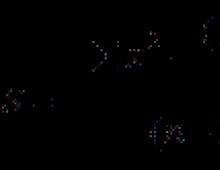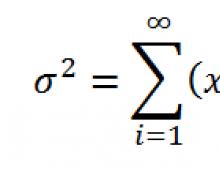Windows 8.1 parolunun silinməsi. İnzibati Vasitələrin İstifadəsi
İstifadəçi məlumatlarının bir hesabda sinxronlaşdırılması bu gün dəbdə olan bir tendensiyadır və onun üstünlükləri var. Bir çox insanlar Google hesabından istifadə edərək Chrome brauzerinə daxil olurlar və bununla da müxtəlif cihazlarda (müxtəlif kompüterlər, smartfonlar) öz brauzer parametrlərinə sahib olurlar. Microsoft yeni əməliyyat sistemlərində oxşar funksiyaları təmin edir.
Microsoft hesabı vasitəsilə işləyərkən Windows 8 və 8.1-i yükləyərkən sistem sizdən istifadəçi parolunu daxil etməyinizi xahiş edir və s. hər dəfə kompüteri yandırdığınız zaman. Əlbəttə ki, bu gün təhlükəsizlik hər şeydən üstündür, lakin kompüter yalnız evdə və yalnız sizin tərəfinizdən istifadə olunursa, daimi avtorizasiya ehtiyacı aktuallığını itirir və narahatlıq yaratmağa başlayır.
Microsoft hesabından istifadə edərkən kompüteri yandırdığınız zaman Windows 8.1 və 8-də parol sorğusunu necə söndürmək olar?
Klaviatura qısa yolundan istifadə Win + R köməkçi proqramı açaq İcra etmək. Açılan pəncərədə daxil edin və vurun tamam.

Açılan pəncərədə " istifadəçi hesabları"lazım olan istifadəçini seçin və elementdəki onun üçün qutunun işarəsini çıxarın İstifadəçi adı və parol tələb edin.

Bundan sonra, basın Müraciət edin. Avtomatik giriş üçün məlumatları doldurmaq üçün bir pəncərə açılacaq. İstifadəçi adı artıq burada doldurulacaq, yalnız parolunuzu daxil edib klikləmək kifayətdir tamam.

İndi siz kompüterinizi təhlükəsiz şəkildə yenidən başladın və Microsoft parolunu istəmədən Windows 8-ə girişi izləyə bilərsiniz.
II üsul.
Microsoft hesabınızın yerli ilə əvəz edilməsi
Menyuda Başlamaq seçin Kompüter parametrlərini dəyişdirin.

Taba keçin İstifadəçilər və daha sonra quraşdırma Yerli hesaba keçin.

Bu halda, sistem sizdən Microsoft hesabınız üçün cari parolu daxil etməyinizi xahiş edəcək - onu doldurun. Sonra bizdən yerli giriş üçün yeni parol daxil etməyimiz istəniləcək - biz buraya heç nə daxil etmirik, sadəcə klikləyin Daha, bundan sonra istifadəçilər dəyişəcək.
Hətta ən həvəsli Windows 8 pərəstişkarları istifadəçinin sistemə daxil olmaq üçün parolunu unutduğu vəziyyətlə çaşqın ola bilər. Belə çıxır ki, bu problemi həll etmək üçün kompüteri servis mərkəzinə aparmaq və kömək üçün pul ödəmək heç də lazım deyil. Siz iki sadə üsuldan istifadə edərək Windows 8-i özünüz sıfırlaya bilərsiniz (və eyni zamanda parolu silə bilərsiniz).
Yenilənib:
Windows-un bütün versiyaları üçün parolları sıfırlamaq üçün yeni metodumuzu oxuyun.
Windows 8 şifrənizi unutmusunuzsa nə etməli
Birinci üsul- yalnız Windows 8-in özündən istifadə edərək, Windows 8-də parolu sıfırlaya bilərsiniz, lakin parolu sıfırladığınız zaman kompüterdəki bütün şəxsi məlumatların (sənədlər, fotoşəkillər və s.) saxlandığını nəzərə almalısınız. ayrıca quraşdırılmış proqramlar da daxil olmaqla silinəcək.
1. İlk növbədə kompüterin elektrik şəbəkəsinə qoşulduğundan əmin olun və sıfırlama proseduru zamanı onu söndürməyin.
2. Windows 8 giriş ekranında ekranın aşağı sağ küncündəki güc ikonasına klikləyin. Ekranda pop-up menyu görünəcək.
3. Sonra açılan menyuda “Reboot” menyu elementinə klikləyərkən Shift düyməsini basıb saxlayın.
4. Ekranda yeni “Fəaliyyət seçin” menyusu görünəcək. Burada siçanla üzərinə klikləməklə “Diaqnostika” bölməsinə keçməlisiniz
5. Açılan menyuda “Orijinal vəziyyətə qayıt” üzərinə klikləyin.
7. Quraşdırma diski kompüterə daxil edilməyibsə, sistem bərpanı başa çatdırmaq üçün ondan istifadə etməyi tələb edəcək.
8. Bir neçə dəqiqədən sonra görünən menyuda “Just sil my files” düyməsini sıxmalısınız.
Bu addımları yerinə yetirməklə, siz Windows 8 sistemini kompüterdə quraşdırmanın tamamlanma vəziyyətinə qaytaracaqsınız və kompüterdə istifadəçini yenidən yaratmalı, həmçinin iş masasını və kompüterdə lazımi proqramları fərdiləşdirməli olacaqsınız.
İkinci üsul- parol sıfırlama proqramından istifadə etməklə.
Parolunuzu sıfırlamaq üçün yüklənə bilən USB flash sürücü yaratmalı və ondan istifadə edərək parolu silməlisiniz.
Yüklənə bilən USB flash sürücüsü yaradın (flash diskdəki bütün məlumatlar məhv ediləcək), Bunun üçün proqramı və şəkli yükləyin:
Məzmunu çıxarın və faylı işə salın rufus_v1.4.1
Açılan proqram pəncərəsində disk simgesini vurun, BootPass adlı açılmamış qovluqdakı şəkli seçin və başlanğıc düyməsini basın.
Yüklənə bilən flash sürücünün yaradılmasını gözləyirik.
İndi parolu parolla qorunan kompüterə sıfırlamaq üçün USB flash sürücüsünü daxil edirik və yükləmə zamanı "USB-dən yükləmə" seçin. ( Kompüterinizi yükləyərkən kompüterinizin modelindən asılı olaraq F10, F12 Esc düymələrini basın)
Yenidən başladıqdan sonra parol getdi.))
Yeni OS-nin hər bir istifadəçisi Windows 8-ə parol olmadan necə daxil olacağı sualı ilə qarşılaşır? Məsələ burasındadır ki, bu əməliyyat sistemini quraşdırarkən kodu quraşdırmaq və ya quraşdırmamaq seçimi yoxdur. Mütləq quraşdırılmalıdır.
Ancaq PC-nin yeganə istifadəçisisinizsə, bu nə üçün lazımdır, çünki açar hər dəfə yenidən başladıqda daxil edilməlidir? Bu isə hər dəfə vaxtınızı alır və açığı çoxlarını bezdirir. Bu məqalədə Windows 8-i yükləyərkən açar sorğusunu necə söndürmək olar.
Windows 8-ə parol olmadan daxil olmaq: Video
Giriş kodu sorğusunu necə aradan qaldırmaq olar
İlk növbədə qeyd etmək lazımdır ki, kodun məlumatları qorumaq üçün tələb olunur. Ancaq onu söndürməkdə qərarlısınızsa, onda bir neçə sadə addım atmalısınız. Əvvəlcə hesab parametrlərini açmalıyıq. Bunu etmək üçün bir neçə üsul var. Ən sadəsi Win+R düymələri kombinasiyasını sıxmaqdır, bundan sonra Run xidməti başlayacaq. Axtarış sətrində netplwiz əmrini daxil etməlisiniz.
"Enter" düyməsini basın. Bu əmr idarəetmə panelini axtarmadan və bir dəstə pəncərə açmadan bizə lazım olan menyunu açır. . Görünən pəncərədə sadəcə istifadəçi hesabını seçin və "İstifadəçi adı və şifrə tələb et" yanındakı qutunun işarəsini çıxarın. Bundan sonra "Tətbiq et" düyməsini basın. Sonra, köhnə hesab kodunu daxil etməli olduğunuz bir pəncərə görünəcək.

Qeyd etmək lazımdır ki, təsdiq üçün kodu iki dəfə daxil etmək lazımdır. Bundan sonra "Ok" düyməsini basın. İndi növbəti dəfə yüklədiyiniz zaman Windows 8-ə parol olmadan daxil ola bilərsiniz. Bununla belə, kompüter yuxu rejimindən oyandıqdan sonra sistem hələ də kod daxil etməyi tələb edəcək. Onu söndürmək üçün sadəcə “Yuxu rejimindən çıxarkən açar istəməyin” elementinin yanında bir onay xanası əlavə etməlisiniz.
İndi OS heç bir problem və ya zəhlətökən göstərişlər olmadan yüklənəcək. Gördüyünüz kimi, hər şey son dərəcə sadə və rahatdır. 8-in ən rahat əməliyyat sistemi kimi şöhrət qazanması səbəbsiz deyil.
Windows 8-ə daxil olarkən parolu necə təyin etmək və silmək olar: Video
Hesabınıza girişi itirmisinizsə, Windows 8-də parolun necə silinməsi məsələsi xüsusilə aktuallaşır. Ancaq şəraitdən asılı olaraq bu problemin bir neçə həlli ola bilər. İstifadəçilərin ən çox qarşılaşdıqları bir neçə vəziyyətə nəzər salaq.
Yerli hesab
Ən sadə vəziyyət yerli hesabın təhlükəsizlik açarının silinməsidir.

Gördüyünüz kimi, Windows 8-də giriş kodunu silmək Windows XP-də administrator parolunu silməkdən daha çətin deyil. İndi daha mürəkkəb vəziyyətlərə keçək.
Giriş parolu
Varsayılan olaraq, Windows 8 sistemin başlanğıcında giriş kodunu yoxlayır. Daim açarı daxil etməkdən yorulmusunuzsa, bu funksiyanı söndürün.

Parol itirildi
Giriş kodunu bildiyiniz və daxil olarkən daha onu daxil etmək istəmədiyiniz ideal vəziyyətlər yuxarıda təsvir edilmişdir. İndi daha çətin və təəssüf ki, ümumi vəziyyətə baxaq - parol itirildi və sistemə daxil ola bilməzsiniz.
Microsoft hesabı
Microsoft hesabı ilə daxil olursunuzsa (giriş e-poçt ünvanınızdır), parolunuzu silmək üçün bu addımları yerinə yetirin:

Problemi həll etmək üçün sizə üç variant təqdim olunacaq:

Yeni parolunuzu daxil etdikdən sonra heç bir problem olmadan profilinizə daxil ola biləcəksiniz. Yeri gəlmişkən, istəsəniz, Microsoft hesabınızı tamamilə silə bilərsiniz. Bununla belə, bu halda siz bəzi funksiyalara girişi itirəcəksiniz: məsələn, proqram mağazası əlçatmaz olacaq.
Yerli hesab
Hesab ayarlarınızda quraşdırılmış təhlükəsizlik açarını silmək üçün sizə Windows quraşdırma diski və ya yüklənə bilən USB flash sürücü lazımdır.

Giriş pəncərəsi açıldıqda, aşağı sol küncdə yerləşən "Əlavə imkanlar" linkinə klikləyin. Alternativ olaraq, Win + U birləşməsini basa bilərsiniz. Bir nəticə olacaq - komanda xəttini açmaq.
“Şəbəkə istifadəçisi üçün yeni parol” əmrini daxil edin və Enter düyməsini basın. İstifadəçi adınız birdən çox sözdən ibarətdirsə, onu dırnaq işarəsinə qoyun.
Ekranınızda 8646 xətası görürsünüzsə, bu o deməkdir ki, siz yerli profildən deyil, Microsoft hesabından istifadə edirsiniz.
Nəticə
Əvvəlcədən parol sıfırlama diski yaratmaqla həyatınızı çox asanlaşdıra bilərsiniz.
- Çıxarılan USB sürücüsünü kompüterinizə qoşun.
- Ctrl+Alt+Delete düymələrini basın və “Şifrəni dəyişdir” seçin.
- "Disk yarat..." düyməsini basın.
Diski Sıfırlama Sihirbazı hər bir addımda sizə rəhbərlik edəcək, nəticədə təhlükəsizlik açarınızı itirdiyiniz zaman istifadə edə biləcəyiniz media olacaq.
Və nəhayət: BIOS-da kompüterinizdə parol təyin etsəniz, sadəcə sistem blokunu sökün və parametrlərin saxlanmasına cavabdeh olan anakartdan batareyanı çıxarın. Bir dəqiqə gözləyin və sonra batareyanı yenidən quraşdırın: bütün BIOS parametrləri və onlarla birlikdə quraşdırılmış giriş kodu sıfırlanacaq.
Unudulmuş Windows 8 parolu hələ çaxnaşma üçün səbəb deyil. Buna görə də, bu sizin vəziyyətinizdədirsə, həm kompüterinizə, həm də onun komponentlərinə zərər verə biləcək heç bir tədbir görməyin. Windows 8 əməliyyat sistemində parolu sıfırlamaq üçün kifayət qədər üsullar var, lakin onların hər biri yalnız müəyyən bir parol növü üçün uyğundur.
Windows 8-də iki növ hesab var, yəni yerli Və onlayn www.live.com hesabları. Windows 8 kompüterinizdə hansı hesab növünün istifadə olunduğunu bilmirsinizsə, ilk növbədə bunu öyrənməlisiniz. Bunu etmək üçün kompüterinizi yandırın və baxın E-poçt ünvanı göstərilir? hotmail.com, live.com və ya başqa bir domen ilə yuxarıdakı ekranda, səkkizi daxil etmək üçün parolu daxil etdiyiniz mətn sahəsinin yanında. Domen adı olan e-poçt göstərilirsə, bu, PC-yə onun vasitəsilə daxil olmaq deməkdir. Başqa bir təcəssümdə hesab yerlidir.
Hesab parollarının dəyişdirilməsi onlayn Microsoftun qeydləri kifayət qədərdir sürətli və sadə proses. Lakin yerli hesabları sıfırlamaq üçün üçüncü tərəf proqram təminatından və ya orijinal Windows 8 diskindən istifadə etməli olacaqsınız. Şifrəni sıfırlamaq üçün istifadə edilə bilən üçüncü tərəf proqramları həmişə kömək etmirçünki Windows 8 ilə əvvəlcədən yüklənmiş kompüterlərə yeni Təhlükəsiz Yükləmə və Vahid Genişləndirilə bilən Mikro Proqram İnterfeysi (UEFI) yükləmə metodu daxildir. Bu yeni təhlükəsiz mühit yükləmələr çətinləşdirir parolu silmək üçün üçüncü tərəf proqram vasitələrinə daxil olma prosesi.
Bu materialda həm onlayn, həm də yerli hesabı sıfırlama yollarına baxacağıq. Yerli hesab parolunu sındırmaq üçün biz təkcə istifadə etməyəcəyik OS alətləri, həm də üçüncü tərəfin kommunal xidmətləri. Windows 8 ev istifadəçiləri üçün isə yadda saxlamaq asan olan alternativ parol daxiletmə üsullarına baxacağıq.
Onlayn hesab parolunuzun dəyişdirilməsi
Laptop və ya masaüstü kompüterinizə daxil olmaq üçün Windows 8 istifadə edirsinizsə onlayn Microsoft hesabı və onun parolunu unutmusunuz, sonra üzülməyin. Microsoft hesabı istifadə edərək asanlıqla bərpa edilə bilər onlayn forma https://account.live.com/password/reset saytında. Bu formadan istifadə edərək parolu istənilən kompüterdən, həmçinin smartfon və ya planşetdən silə bilərsiniz. Adətən hesab parolunu unutmuş bir çox istifadəçi Microsoft dəstəyi vasitəsilə bu problemi həll etməyə çalışır, amma dəstək ilə danışanda bu problemi həll etmir və məsləhət görür formadan istifadə edin yuxarıda təsvir etdiyimiz.
İndi bir nümunəyə baxaq. Yuxarıda göstərilən brauzerdə səhifəyə keçək.
Bu səhifədə elementi seçin " parolumu xatırlamıram" və növbəti səhifəyə keçin.

Bu səhifə sizdən hesab adınızı daxil etməyi tələb edir. Bundan sonra göndəriləcəksiniz Təhlükəsizlik kodu qeydiyyat zamanı göstərdiyiniz əlavə ünvana. Bu təhlükəsizlik kodunu aldıqdan sonra Microsoft hesabının sahibi olduğunuzu təsdiqləmək üçün onu daxil etməlisiniz.

Aldığınız parolu təsdiq etdikdən sonra siz hotmail.com, live.com və ya başqa domen ilə hesabınız üçün yeni parol yarada biləcəyiniz səhifəyə aparılacaqsınız. İndi Windows 8 kompüterinizə asanlıqla daxil ola bilərsiniz.
Nümunədən göründüyü kimi, əlavə e-poçt ünvanı və ya mobil telefon nömrəsini bilməklə sıfırlama etmək olduqca sadədir. Bəs əlavə e-poçt və ya mobil ünvana çıxışınız yoxdursa, nə etməlisiniz?, təhlükəsizlik kodu əldə etmək üçün istifadə edilə bilər. Microsoft özü bir həll təklif edir. Buna görə, http://windows.microsoft.com/ru-ru/windows-live/id-support dəstək səhifəsində giriş problemini həll etməyə kömək edəcək müvafiq elementi seçməlisiniz.
Onu da qeyd etmək istərdim ki, sıfırlama üçün dəstək ilə əlaqə saxladığınız zaman yaratmaq lazımdır yeni hesab. Bu hesab müvəqqəti olacaq və yalnız dəstəyin köməyi ilə parolunuzu sıfırlamaq üçün lazımdır. Hesabınızı sıfırlamaq üçün dəstək sizdən təhlükəsizliklə bağlı suallarla onlayn formanı doldurmağı xahiş edəcək. Məsələn, hər hansı əvvəlki parol girişləri, həmçinin həmkarlarınıza və dostlarınıza bu yaxınlarda məktub göndərdiyiniz ünvanlar nəzərə alınacaq.

Nəzərə alınmalı olan daha bir məqam var. Sıfırlamağı həyata keçirdikdən sonra, yalnız səkkizdə PC-yə giriş əldə edəcəksiniz kompüterin İnternetə çıxışı varsa. Əks halda, səkkiz nəfər unutduğunuz köhnə parolu tələb edəcək.
Səkkizdə yerli hesabın sıfırlanması
Daha əvvəl təsvir edildiyi kimi, yerli 8 giriş parolu yaratmaqla siz kompüterinizi təhlükəsiz saxlayacaqsınız, çünki o, yeni Secure Boot və UEFI açılış metodunu ehtiva edir.
Yerli hesabınıza girişi bərpa etmək üçün sizə lazım olacaq quraşdırma diski və ya yüklənə bilən USB flash sürücüsü Windows 8 ilə. Yüklənə bilən USB flash sürücü Microsoft-un yardım proqramı ilə yaradıla bilər " Media yaratmaq aləti" Bizim vəziyyətimizdə bir açılış diskindən istifadə edəcəyik.
İndi istifadəçiləri xəbərdar etməyin vaxtıdır: siz bu metodu öz təhlükəniz və riskinizlə istifadə edirsiniz, çünki bu, Microsoft tərtibatçıları tərəfindən tövsiyə edilmir.
Yaxşı, başlayaq. Sistemin başlanğıcında diskdən yükləndikdən sonra quraşdırma dilini seçin və növbəti pəncərəyə keçin.

Bu pəncərədə elementə klikləyin " Sistem bərpa", bu bizi əlavə seçimlər menyusuna aparacaq.


Bu əmri Enter düyməsi ilə təsdiqləyin və aşağıdakı əmri daxil edin.

Həm də Enter düyməsi ilə təsdiqləyin.
Bu addımları tamamladıqdan sonra kompüterinizi yenidən başladın və giriş ekranında parolunuzu daxil etmək əvəzinə, konsolu idarəçi olaraq açacaq Shift düyməsini beş dəfə basın. İdarəçi kimi işləyən əmr sorğusunda aşağıda göstərilən əmri daxil edin.

Daxil edilmiş komandada "alex" istifadəçi adı və "Fg45#-fghd" yeni paroldur.
Daxil olmaq qabiliyyətini uğurla bərpa etdikdən sonra quraşdırma diskindən və konsoldan yükləyin utilman.exe faylını geri qoyun:

Nümunədən görə bilərsiniz ki, bu, təcrübəsiz istifadəçilər üçün bir az mürəkkəbdir, lakin komanda xətti ilə işləmək təcrübəsi olan istifadəçilərin administrator kimi işləməkdə heç bir problemi olmamalıdır.
Windows 8 istifadə edərək sıfırlama üçün bir flash sürücü yaratmaq
Yerli hesab parolunu sıfırlamaq üçün başqa bir əlverişli vasitədir parol sıfırlama flash sürücü. Bu disket, yerli hesab üçün parolun sıfırlanması üçün parametrləri olan bir flash sürücüdür. Floppy disk yaratma sihirbazını işə salmazdan əvvəl, USB flash sürücüsünü kompüterinizə daxil edin. Sehrbazı işə salmaq üçün işə salın " Axtar"Win + Q düymələri kombinasiyası və daxil edin" Sıfırlama Diskinin yaradılması" (Seçim yalnız yerli parol ilə daxil olduqda mövcuddur).

Tapılmış sehrbazı işə salın.
Sihirbaz pəncərəsində Next düyməsini klikləyin, bundan sonra “userkey.psw” faylı USB sürücüsünə yazılacaq. Bu fayl parol sıfırlama məlumatını ehtiva edir. Parolunuzu sıfırlamaq üçün bu flash sürücüdən istifadə edə bilərsiniz, giriş ekranına yüklənir. Giriş ekranında səhv parol daxil edin və parol mətn qutusunun yanında bir keçid görünəcək. Parolu sıfırlayın».

Nümunədən göründüyü kimi, bu üsul çox sadədir və yeni başlayan fərdi kompüter istifadəçiləri üçün uyğundur. Amma qeyd etmək istərdim ki, onun əsas çatışmazlığı ondan ibarətdir parolunuzu unutmadan və ya itirmədən əvvəl bu sıfırlama disketini yaratmalı olacaqsınız. Buna görə də, sıfırlama diski məsləhətdir əməliyyat sistemini quraşdırdıqdan dərhal sonra yaradın.
Unudulmuş Parol Problemlərinin qarşısının alınması
Windows 8-də hesabınıza yenidən giriş əldə etdikdən sonra əməliyyat sistemi parametrlərindən istifadə edərək yeni alternativ giriş üsullarını təyin edə bilərsiniz. Bu üsullar qrafik parol Və Pin.

Məsələn, qrafik paroldan istifadə etməklə siz hesabınızı etibarlı şəkildə qoruyacaqsınız, eyni zamanda onu yadda saxlamaq çox asan və unutmaq çətindir. Qrafik parolun işləmə prinsipi əsaslanır jestlər sevimli şəkilləriniz. Birini yaratmaq üçün fotoşəkillərinizdən birini, məsələn, pişikinizin şəklini tapmalısınız. Sehrbazın göstərişlərinə əməl edərək, şəklinizi qurun və üzərinə üç jest yazın, bununla da hesabınıza girişin kilidini aça bilərsiniz.
İstifadəsi Pin kodu ev istifadəçisinin kompüterinə daxil olmağın ən asan yoludur. Məsələn, hər kəsin dörd rəqəmli rəqəmdən istifadə edən telefonu var Pin. Beləliklə, eyni şeyi yarada bilərsiniz Pin, telefonda olduğu kimi və səkkizə daxil olmaq üçün istifadə edin. Özünüz mühakimə edin, belə bir parolu unutmaq çox çətindir.
Sıfırlama proqramlarına ümumi baxış
Bu nümunədə biz iki parol sıfırlama proqramına baxacağıq. Birinci proqramın adı var Ophcrack. Bu yardım proqramı pulsuz paylanır və onu http://ophcrack.sourceforge.net rəsmi saytından yükləmək olar. Utiliti aşağıdakı kimi yükləyə bilərsiniz: ISO şəkli və yüklənə bilən USB sürücüsü yaratmaq üçün arxiv kimi. Bizim vəziyyətimizdə LiveCD versiyasından istifadə edəcəyik. Sistemin başlanğıcında LiveCD-dən yükləndikdən sonra biz bu menyuya aparılacağıq.

Bu menyuda elementi seçin " Ophcrack qrafik rejimi - avtomatik" Bu element üzərində əməliyyatlar həyata keçirə biləcəyiniz konsolu olan Linux-a əsaslanan portativ ƏS-ni işə salacaq parol sıfırlama. Onu da qeyd edim ki, əgər parollar çox mürəkkəbdirsə, onda onların tapılması çox uzun vaxt apara bilər.
İkinci proqram çağırılır PCUnlocker. Utiliti http://www.top-password.com rəsmi saytından yükləmək olar. PCUnlocker Ophcrack kimi, o, ISO təsviri və yüklənə bilən USB sürücüsü yaratmaq üçün arxiv kimi istifadə edilə bilər. İlk öncə şəkli yükləyək PCUnlocker kompüterimizə köçürün və onu optik diskə yazın. Daha da davam edərək, kompüter proqram pəncərəsinə başladıqda bu diskdən yüklənəcəyik PCUnlocker.

PCUnlockerəməliyyat sisteminə əsaslanır Windows PE, buna görə də tanış interfeys görəcəyik. Windows 8 ilə işləyən kompüterimizdə parolu silmək üçün bir istifadəçi seçmək və yardım pəncərəsində Parolun Sıfırlanması düyməsini sıxmaq lazımdır. PCUnlocker. Bizim vəziyyətimizdə administrator “Alex” istifadəçisidir. Bu addımlardan sonra sıfırlama aparılacaq, bundan sonra hesabınıza daxil ola biləcəksiniz.
Yuxarıda müzakirə edilən yardım proqramlarına əlavə olaraq, parolunuzu silə və yerli hesabınıza girişi bərpa edə bilənlər də var:
- Offline NT Şifrə və Qeyd Redaktoru;
- Kon-Boot;
- Qabil və Habil;
- Trinity Rescue Kit;
- Ripper John.
Gəlin ümumiləşdirək
Bu materialda biz həm yerli, həm də onlayn Windows 8 hesabı üçün parolun sıfırlanmasının bütün populyar üsullarını nəzərdən keçirdik.
Ümid edirik ki, məqaləmiz unutduğunuz parolu sıfırlamağa kömək edəcək və kompüterinizə giriş əldə etməyə imkan verəcək.
Mövzu ilə bağlı video